Através da funcionalidade Movimentações Anvisa, localizada no menu SNGPC, o usuário poderá gerar os arquivos de movimentações e também acompanhar o envio dos mesmo à agência.
Nova movimentação
Selecione a filial e o período para criar uma nova movimentação e  clique em
clique em  .
.

Figura 01 - Nova movimentação
A movimentação não será gerada quando:
- O usuário informar um período maior que 7 (sete) dias
- Houver movimentações pendentes de conferência, nessa situação acesse a tela de Conferências (SNGPC > Conferência) e verifique as movimentações no período desejado.
Movimentações pendentes
Após criar a movimenação, será gerado um registro em movimentações pendentes, onde o usuário poderá efetuar algumas ações, tais como:
- Visualizar as movimentações,
- Enviar para o SNGPC
- Visualizar os motivos de possíveis rejeições, e
- Excluir a movimentação
Acesse os links abaixo para saber mais informações sobre cada uma dessas ações:
Como faço para visualizar o conteúdo de uma movimentação?
Para visualizar o conteúdo, selecione a movimentação desejada e na sequência  clique em
clique em  . Essa visualização ocorre tanto em movimentações pendentes, rejeitadas, e/ou aceitas pela ANVISA.
. Essa visualização ocorre tanto em movimentações pendentes, rejeitadas, e/ou aceitas pela ANVISA.

Figura 02 - Visualizando movimentações
Será direcionado para a tela de Lista de movimentações, onde serão listadas todas as movimentações de Entrada, Saídas e Perdas geradas no período selecionado, conforme imagem abaixo:

Figura 03 - Lista de movimentações
Através dessa tela é possível validar as movimentações que estão contempladas no arquivo, bem como exportar para algum arquivo para fins de conferência, essa exportação é realizada através dos botões  .
.
Como é feito o envio das movimentações para o SNGPC?
Após conferir as movimentações, o arquivo está pronto para ser enviado ao SNGPC, para isso selecione a movimentação desejada e  clique em
clique em  .
.

Figura 04 - Enviando movimentações
O arquivo será enviado para a ANVISA, e o retorno atualizado podendo ser:
- Aceito: informa que o arquivo foi recebido com sucesso pela ANVISA
- Rejeitado: indica que há alguma(s) inconsistência(s) no arquivo enviado.
O envio retornou como rejeitado! Como proceder?
Quando o arquivo possuir alguma inconsistência, a ANVISA retorna o mesmo com o status de rejeitado, para visualizar os retornos selecione a movimentação desejada e  clique em
clique em  .
.

Figura 05 - Motivos da rejeição
Então será direcionado para a tela Status da Transmissão, e ao  clicar em
clicar em 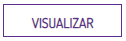 serão listados os motivos da rejeição:
serão listados os motivos da rejeição:

Figura 06 - Status da transmissão
Consigo excluir uma movimentação?
Para excluir, selecione a movimentação desejada e  clique em
clique em  . O sistema possibilita a exclusão das transmissões somente se as transmissões estiverem:
. O sistema possibilita a exclusão das transmissões somente se as transmissões estiverem:
- Não enviadas e a situação pendente

Figura 07 - Movimentações pendentes
- Enviadas e a situação igual a rejeitado

Figura 08 - Movimentações rejeitadas
Movimentações aceitas
Quando as movimentações foram enviadas com sucesso, as mesmas serão relacionadas no quadro Movimentações aceitas no SNGPC.

Figura 09 - Movimentações aceitas
Caso queira visualizar o conteúdo da movimentação  clique em
clique em  , onde será direcionado para a tela de Lista de movimentações onde será possível verificar o código MD5 do arquivo gerado, conforme imagem abaixo.
, onde será direcionado para a tela de Lista de movimentações onde será possível verificar o código MD5 do arquivo gerado, conforme imagem abaixo.

Figura 10 - Arquivo MD5








